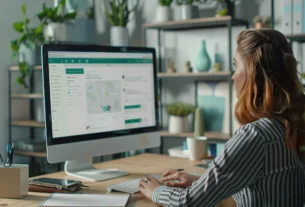Protéger tes données est crucial. Avec Daemon Tools, tu découvres comment transformer cette tâche en jeu d’enfant. Imagine créer des images disque sécurisées en quelques clics. Pas besoin d’être un expert pour comprendre. Suis notre guide simple et clair. Assure-toi que tes fichiers restent en sécurité. Ne laisse rien au hasard. Plonge dans l’univers de la sécurisation!
Installation de Daemon Tools
Télécharge Daemon Tools depuis le site officiel. Lance l’installation en suivant les étapes indiquées. Choisis les options par défaut pour un processus simplifié. Pour une introduction à la sécurité informatique, il est essentiel de comprendre comment sécuriser ses logiciels dès l’installation.
Téléchargement du logiciel
- Ouvre ton navigateur préféré.
- Va sur le site officiel de Daemon Tools.
- Clique sur le lien de téléchargement.
- Sélectionne la version gratuite ou payante.
- Enregistre le fichier d’installation sur ton disque dur.
Pour obtenir Daemon Tools, utilise le site officiel. Choisis la version qui te convient et télécharge-la. Suivre ces étapes te garantit un téléchargement sécurisé.
Processus d’installation pas à pas
Télécharge le fichier d’installation de Daemon Tools depuis le site officiel. Lance l’installation et choisis les options par défaut pour une configuration standard. Termine le processus en redémarrant ton ordinateur pour garantir que le logiciel fonctionne correctement.
Création d’une image disque
Pour créer une image disque, sélectionne le disque source et configure les paramètres. Assure-toi que toutes les étapes sont suivies correctement.
- Choisis le disque à copier
- Définis les options d’image
- Vérifie les réglages avant de commencer
Sélectionner le disque source
Ouvre Daemon Tools et clique sur « Créer une image ». Choisis le disque source à partir de la liste des lecteurs disponibles. Vérifie que le disque sélectionné contient les données à sécuriser. Assure-toi que le disque est en bon état pour éviter toute erreur lors de la création de l’image.
Configurer les paramètres de l’image
- Ouvre Daemon Tools et sélectionne « Créer une image disque ».
- Choisis le format de l’image, comme ISO ou MDS.
- Définis la taille et la compression souhaitée pour l’image.
- Active l’option de cryptage si nécessaire pour plus de sécurité.
- Enregistre les paramètres et démarre la création de l’image.
Configurer les paramètres d’une image disque assure une optimisation des performances et de la sécurité. Suivre ces étapes permet de créer une image selon tes besoins spécifiques, garantissant ainsi une gestion efficace de tes données numériques.

Sécurisation de l’image disque
Pour sécuriser ton image disque, active le cryptage AES-256 via Daemon Tools. Choisis un mot de passe robuste, mélange de lettres, chiffres et symboles. Cela garantit une protection optimale contre les accès non autorisés. Assure-toi de sauvegarder ce mot de passe en lieu sûr. En utilisant ces méthodes, tu renforces la sécurité des données sensibles sur ton disque. Daemon Tools offre également des options pour améliorer la protection des données personnelles en limitant l’accès aux images disque.
Cryptage de l’image
Pour protéger tes données, commence par ouvrir Daemon Tools. Sélectionne l’image disque que tu veux crypter. Accède aux paramètres de sécurité. Choisis l’option de cryptage AES-256, reconnue pour sa robustesse. Ce type de cryptage offre une sécurité maximale contre les accès non autorisés. Confirme tes choix. Le processus démarre automatiquement. Une barre de progression te montre l’avancement. Assure-toi que l’ordinateur reste allumé jusqu’à la fin. Une fois le cryptage terminé, ta sécurisation est garantie.
Définir un mot de passe sécurisé
Pour garantir une sûreté optimale de tes images disque, il est essentiel de choisir un mot de passe robuste. Voici quelques conseils pour définir un mot de passe sécurisé :
- Utilise au moins 12 caractères
- Mélange des lettres majuscules et minuscules
- Incorpore des chiffres
- Ajoute des symboles spéciaux (!, @, #, etc.)
- Évite les mots courants et séquences évidentes
- Change régulièrement ton mot de passe
Ces pratiques renforcent la protection de tes données numériques.
Montage et utilisation d’une image disque sécurisée
Pour monter une image disque sécurisée, lance Daemon Tools et sélectionne l’option « Monter ». Choisis ton image disque cryptée. Saisis le mot de passe lorsque le logiciel le demande. Une fois montée, l’image apparaît comme un lecteur virtuel. Vérifie l’intégrité de l’image en accédant aux fichiers. Assure-toi que toutes les données sont lisibles et intactes.
Monter une image avec Daemon Tools
Pour monter une image avec Daemon Tools, commence par ouvrir le logiciel. Ensuite, suis ces étapes :
- Clique sur « Ajouter une image ».
- Sélectionne le fichier image souhaité.
- Clique sur « Monter » pour l’ajouter au lecteur virtuel.
- Vérifie que l’image est correctement montée.
Pour assurer une protection lors des sessions de jeu, utilise des images disque sécurisées. Cela évite les interruptions et garantit une expérience fluide.
Vérification de l’intégrité de l’image
Après avoir monté ton image disque avec Daemon Tools, utilise l’option de vérification d’intégrité pour t’assurer qu’elle est intacte. Une image corrompue peut entraîner des pertes de données critiques. Vérifie la somme de contrôle pour confirmer que l’image n’a subi aucune altération. Cette vérification garantit la sécurisation et la fiabilité de tes données numériques.
Sauvegarde et gestion des images disque
La gestion efficace des images disque demande une attention particulière à leur stockage sécurisé et à leur maintenance. Assure-toi de suivre ces étapes essentielles :
- Stockage sécurisé : Utilise des disques durs externes ou des services cloud fiables.
- Organisation : Crée des dossiers nommés de manière cohérente pour faciliter l’accès.
- Maintenance régulière : Vérifie l’intégrité des fichiers et supprime les doublons inutiles.
Une gestion rigoureuse de tes images garantit leur disponibilité et sécurité à long terme.
Stockage sécurisé des images
Pour un stockage sécurisé, utilise un disque dur externe chiffré ou un cloud sécurisé. Évite les supports vulnérables. Assure-toi d’avoir des copies de sauvegarde. Vérifie régulièrement l’intégrité des fichiers pour prévenir toute corruption. Utilise des noms de fichiers explicites pour mieux organiser tes images disque.
Organisation et maintenance régulière
Pour assurer une gestion efficace de tes images disque, il est essentiel de les organiser et de réaliser une maintenance régulière. Cela implique de trier les fichiers par catégorie et de vérifier régulièrement leur intégrité.
| Étape | Description |
|---|---|
| Organisation | Catégoriser par type et date |
| Maintenance | Vérifier l’intégrité et mettre à jour |
Un bon entretien inclut aussi l’amélioration de la performance du disque dur. Cela garantit une meilleure sécurité et rapidité d’accès aux fichiers.
Questions fréquemment posées
Comment télécharger Daemon Tools en toute sécurité ?
Visite le site officiel de Daemon Tools. Clique sur « Télécharger ». Évite les sites tiers pour prévenir les logiciels malveillants.
Quel format d’image disque est recommandé ?
Le format ISO est le plus utilisé et compatible. Il est idéal pour la plupart des applications et systèmes.
Comment définir un mot de passe sécurisé pour une image disque ?
Utilise une combinaison de lettres, chiffres et symboles. Choisis une longueur minimale de 12 caractères pour une sécurité optimale.
Pourquoi est-il important de vérifier l’intégrité d’une image disque ?
Assure-toi que l’image n’est pas corrompue. Cela garantit le bon fonctionnement et la fiabilité des données.
Quelle est la meilleure pratique pour stocker des images disque ?
Utilise un disque dur externe ou un service cloud sécurisé. Assure-toi que l’accès est restreint et protégé par mot de passe.